设置USB启动,通常涉及两种方法:利用快捷键选择U盘启动或进入BIOS设置U盘为第一启动项,以下是具体介绍:
1、利用快捷键选择U盘启动
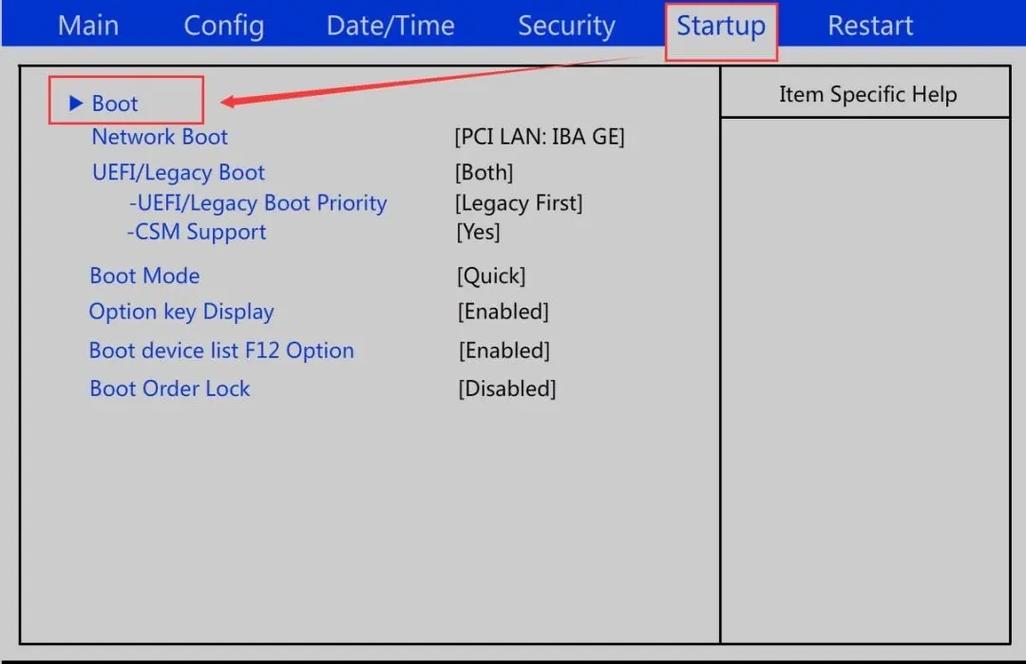
插入U盘并重启电脑:在开机过程中,当屏幕上出现品牌LOGO时,迅速按下特定的功能键(如F2、F12、Esc等),不同品牌的电脑可能有不同的按键,具体可以参考电脑的用户手册或在搜索引擎上查询。
选择U盘启动选项:在弹出的启动菜单中,使用方向键选择带有USB标识的启动选项,然后按Enter键确认,电脑会从U盘启动。
2、进入BIOS设置U盘为第一启动项
进入BIOS设置界面:在电脑开机时连续按下Del、F2或其他特定键(取决于电脑品牌和型号),直到进入BIOS设置界面。
找到启动顺序设置:在BIOS设置界面中,找到与启动相关的选项,如“Boot”、“Boot Order”或“Boot Priority”,这些选项通常位于“Advanced BIOS Features”、“Boot”或类似的菜单下。
设置U盘为第一启动项:将U盘设置为第一启动项,这通常涉及将U盘移动到启动顺序列表的顶部,或者在“First Boot Device”选项中选择U盘。
保存并退出BIOS设置:完成设置后,按下F10键保存更改并退出BIOS设置,电脑将自动重启,并从U盘启动。
在设置USB启动之前,请确保您的U盘已经制作成可启动的安装盘,并且包含了您想要安装的操作系统的安装文件,请注意备份重要数据,因为设置USB启动并重新安装操作系统可能会覆盖硬盘上的数据。

通过以上步骤,您可以成功设置电脑从U盘启动,如果在操作过程中遇到任何问题,建议参考电脑用户手册或联系技术支持获取帮助。
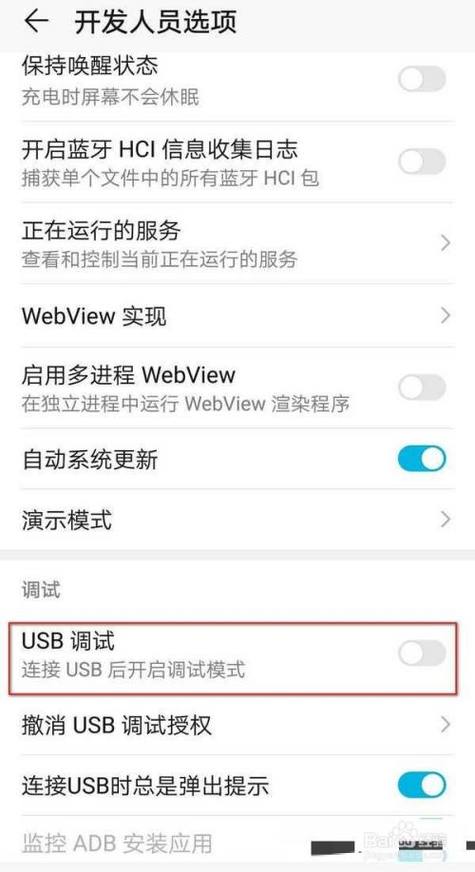









评论列表 (1)
设置USB启动,需进入电脑BIOS界面选择从Usb设备开启选项并保存设定,具体操作因品牌型号不同而异请查阅对应手册或在线搜索指导教程即可轻松完成操作过程步骤说明等细节信息获取方法介绍完毕无需赘述直接返回内容供您参考使用!
2025年07月10日 06:12